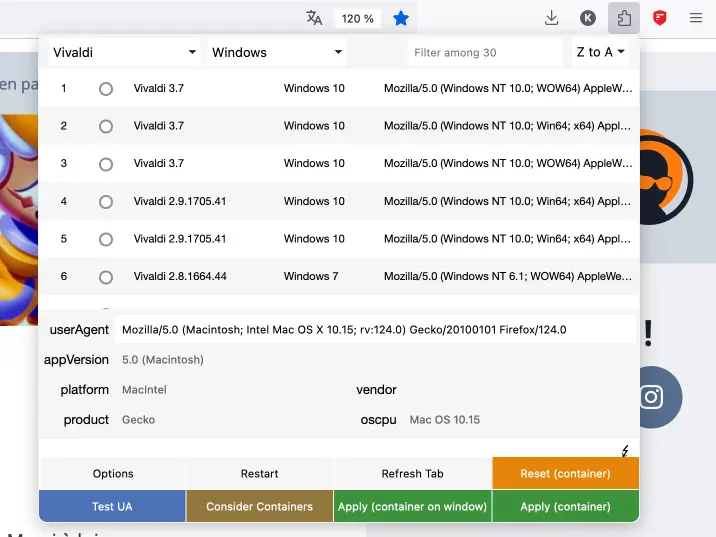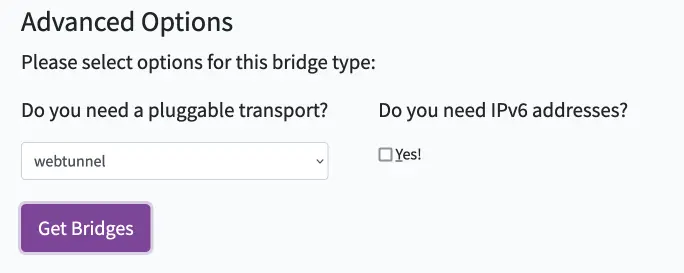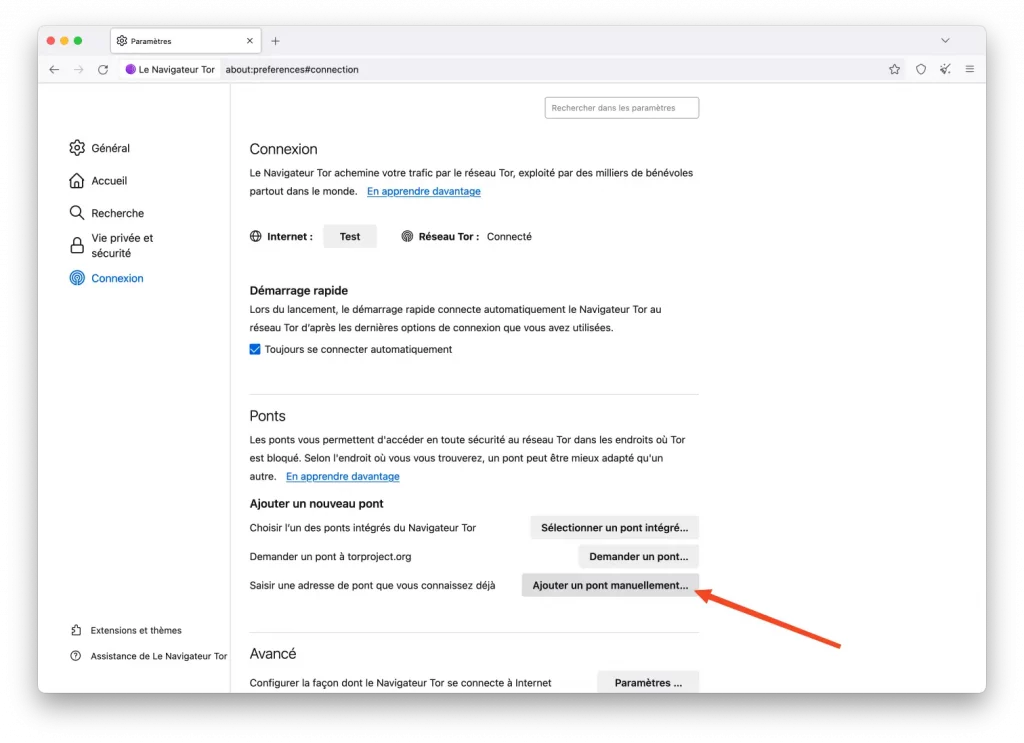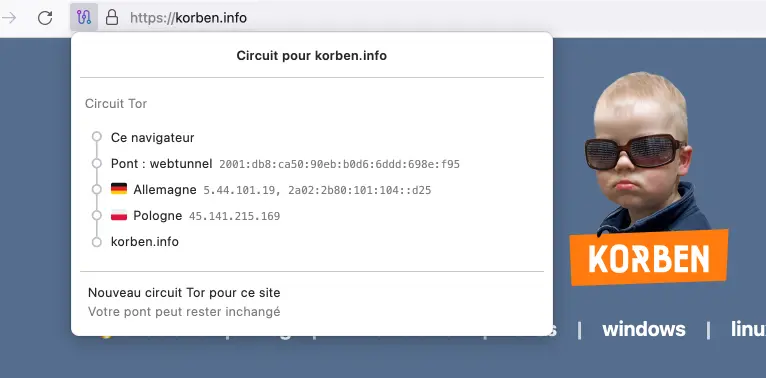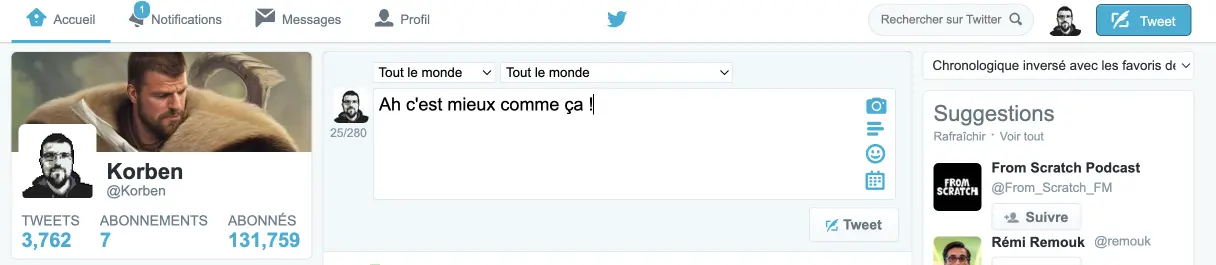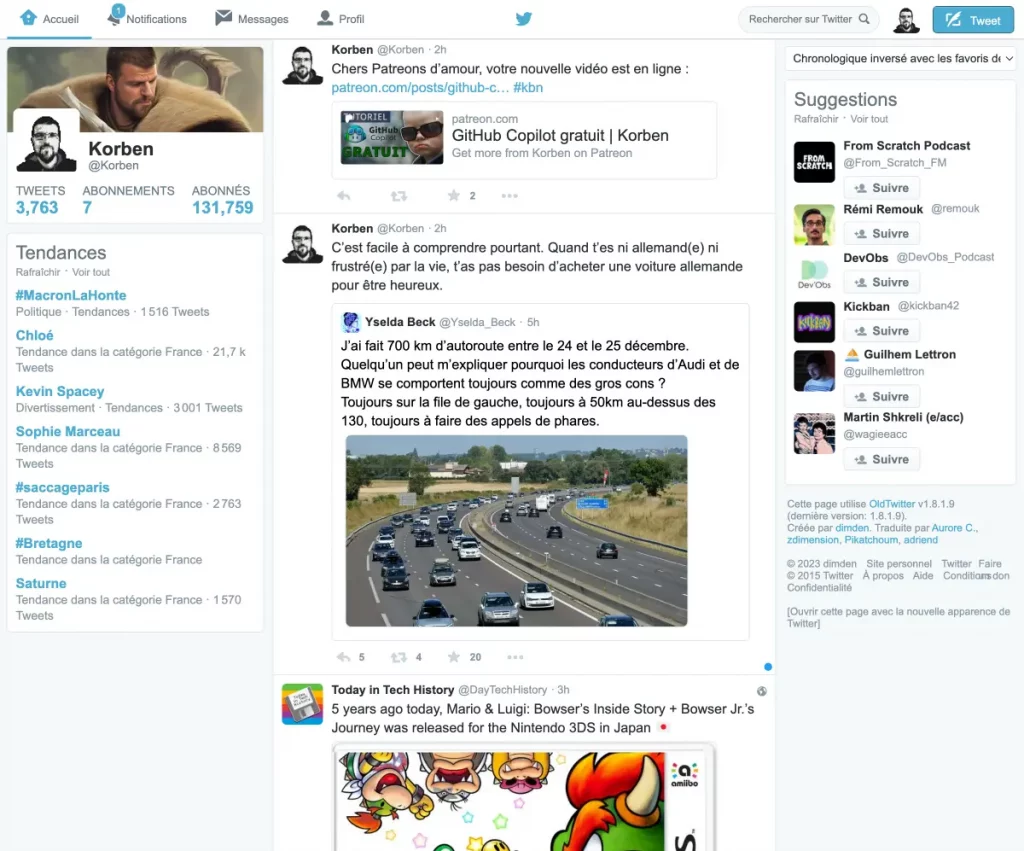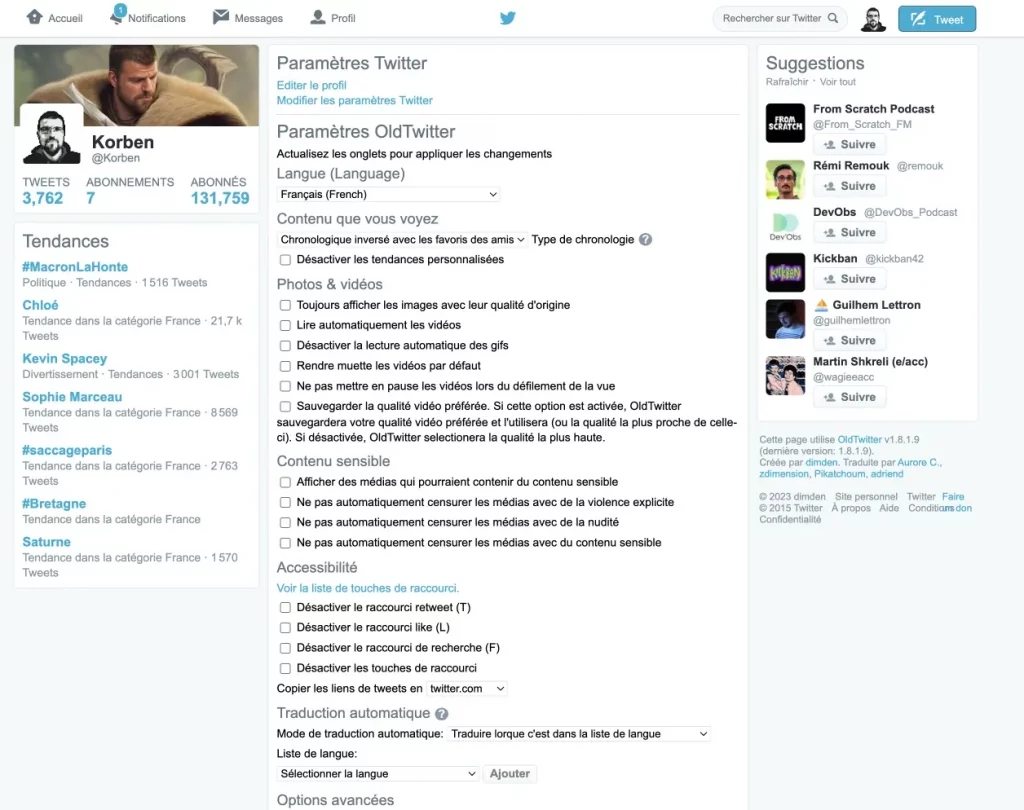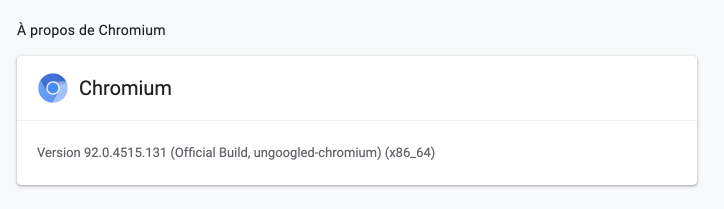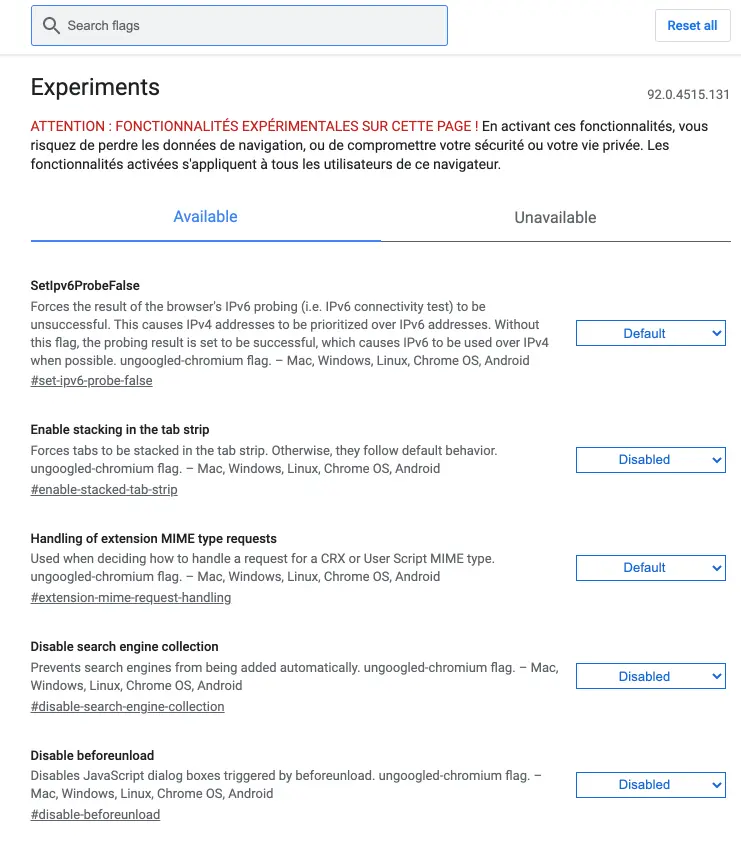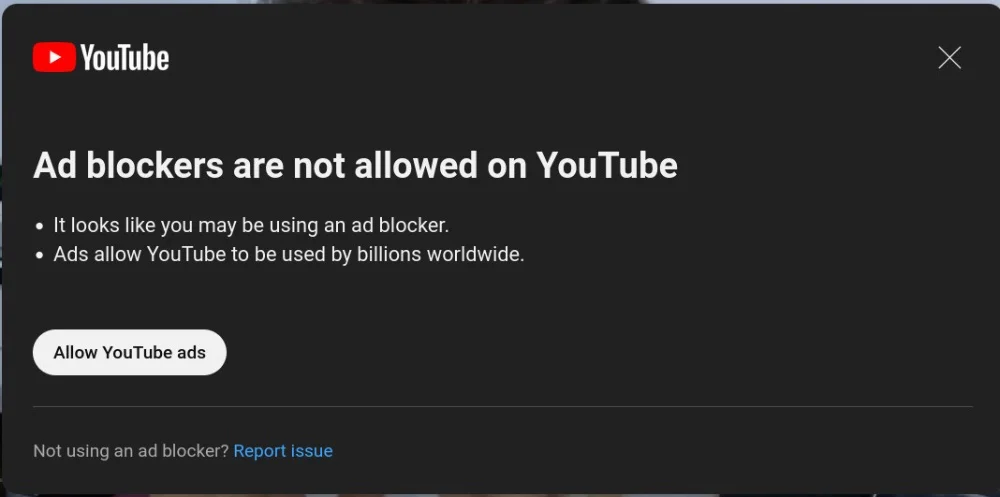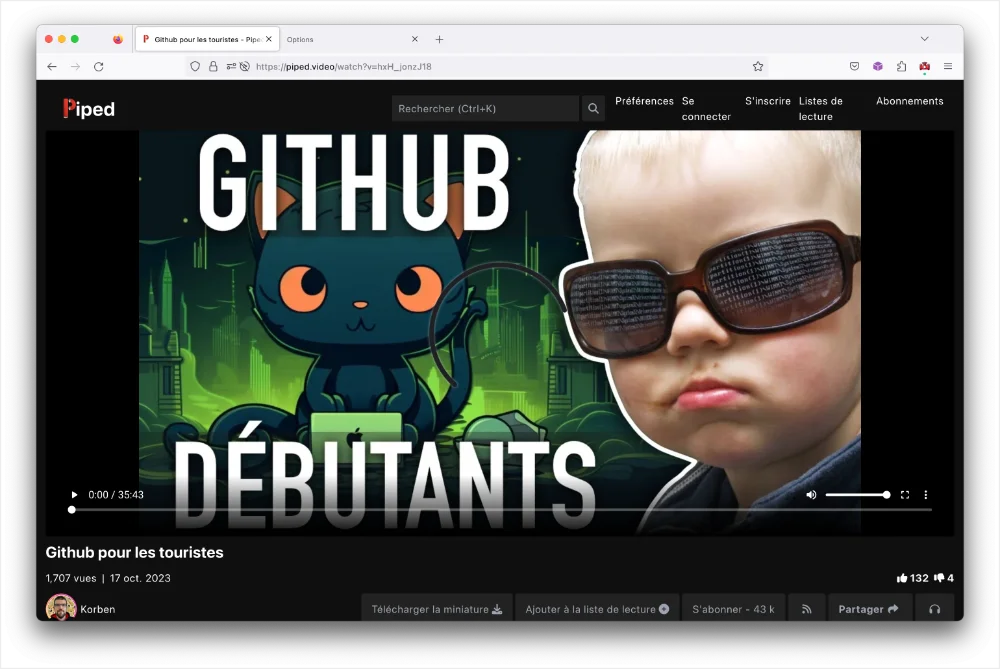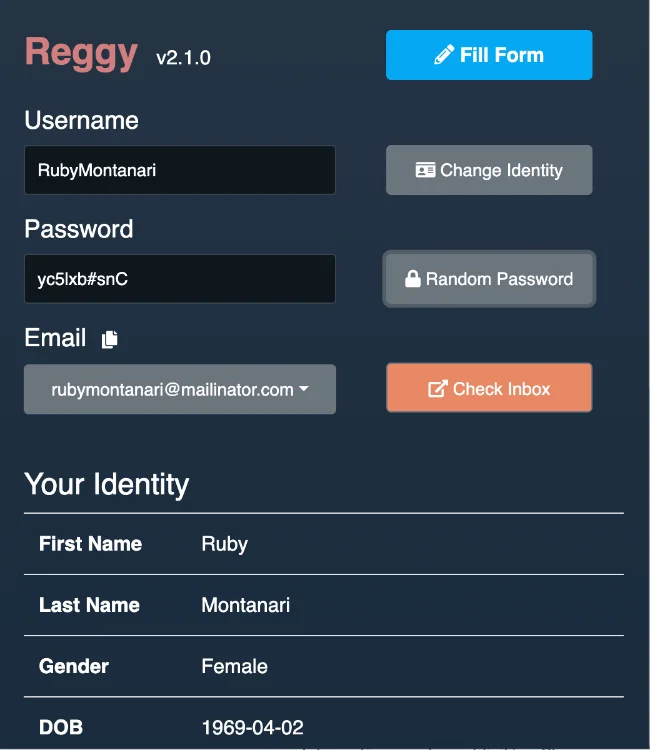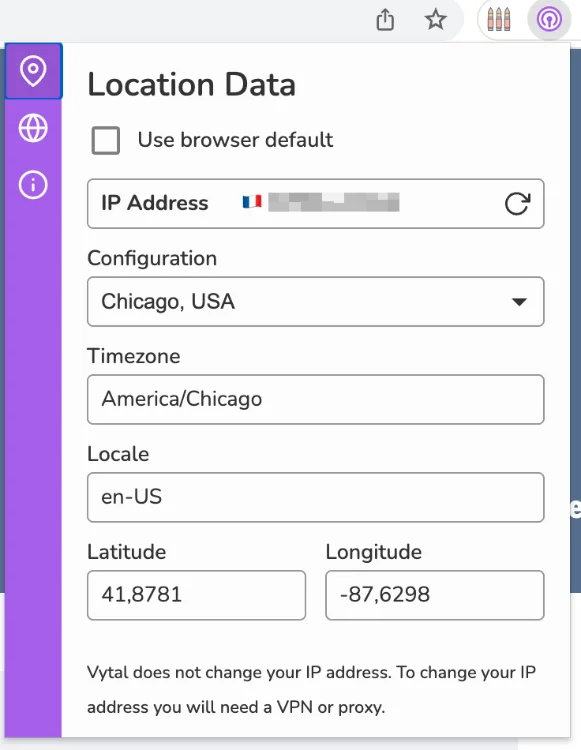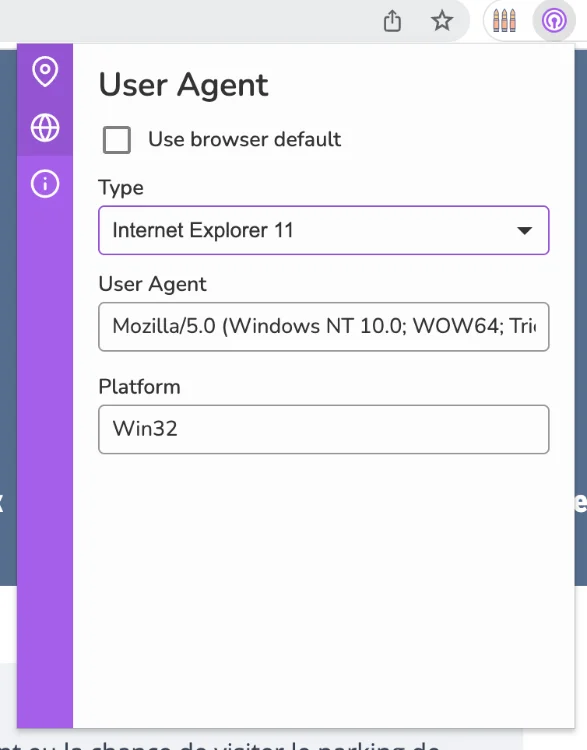-
 chevron_right
chevron_right
Localsumm – L’extension Chrome qui résume vos articles en local avec Phi-3
news.movim.eu / Korben · Yesterday - 07:20 · 1 minute

Localsumm est un générateur de résumés nouvelle génération qui tourne direct dans votre navigateur Chrome, sans envoyer vos données sur le cloud. Sous le capot, cette petite extension magique utilise un modèle de langage maison développé par Microsoft : le fameux Phi-3 . C’est une sorte de cousin du célèbre GPT, mais en version allégée et spécialisée dans le résumé de texte.
Pour tester cette merveille, c’est assez simple. Déjà, il faut avoir Chrome (ou un clone open source comme Brave ou Chromium) puis :
- Installez et lancez Ollama
-
Entrez la commande
ollama run phi3dans le terminal pour déployer le modèle Phi-3 - Bidouillez un peu les paramètres CORS de votre navigateur ( voici un tuto récent pour le faire proprement )
-
Clonez le code source de Localsumm
depuis GitHub
avec Git :
git clone https://github.com/samrawal/localsumm.git -
Allez dans les extensions Chrome (chrome://extensions), activez le mode développeur, cliquez sur «
Charger l’extension non empaquetée
» et sélectionnez le dossier
localsumm
Et voilà, vous avez votre assistant de lecture perso, prêt à croquer des articles et recracher des résumés bien juteux !
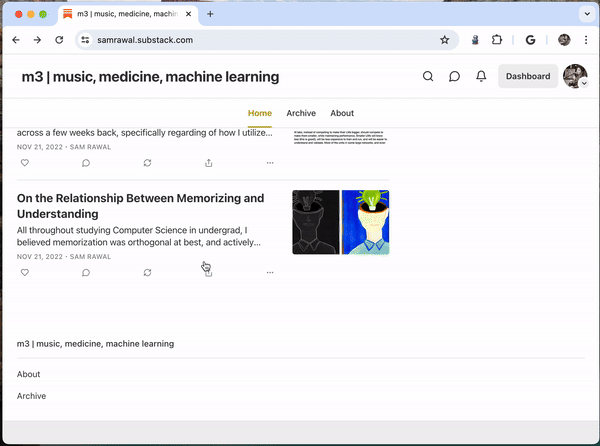
Localsumm est encore tout jeune et son code est en cours de développement, alors forcément il y a quelques bugs et fonctionnalités manquantes. Perso, j’ai déjà quelques idées d’amélioration :
- Ajouter la génération automatique d’un tweet avec les points clés de l’article, pour envoyer sur mes réseaux
- Intégrer les résumés dans le moteur de recherche de l’historique Chrome, pour retrouver facilement les derniers trucs que j’ai lu
- Pouvoir partager un résumé en 1 clic avec ses contacts
- Créer une version mobile de l’extension pour résumer le web sur son smartphone
- Et bien sûr un portage sur Firefox parce que moi, j’utilise surtout ce navigateur là.
En tout cas, je trouve que Localsumm est vraiment une chouette idée pour les gens pressés.
A vous de tester maintenant !